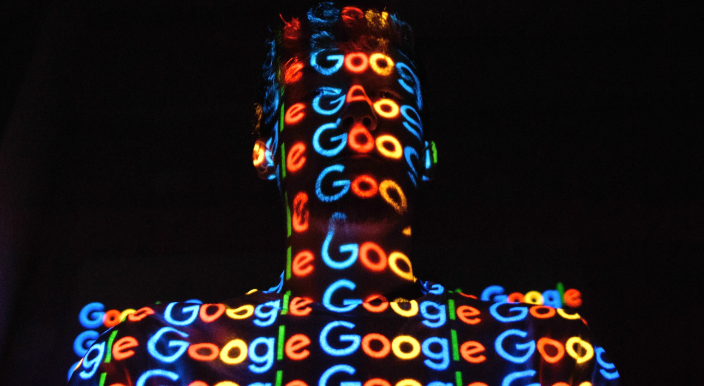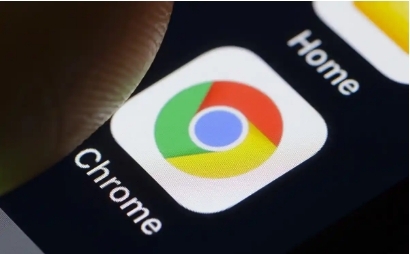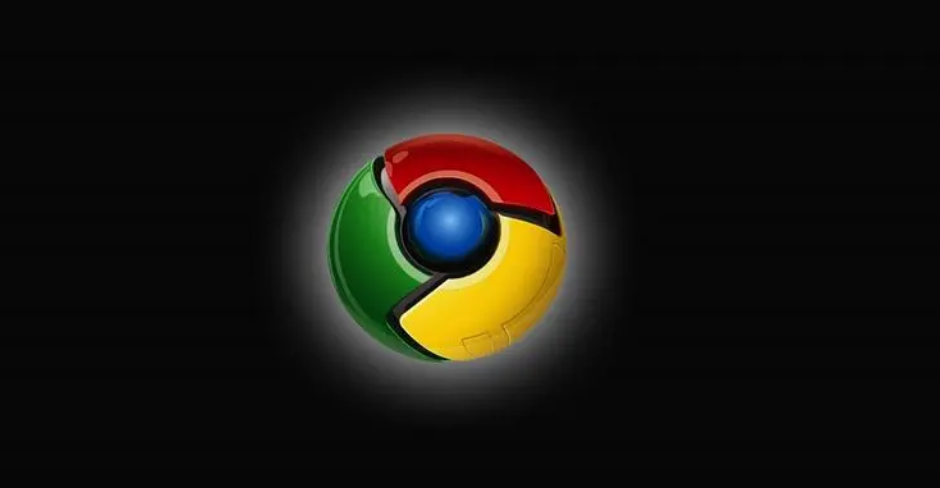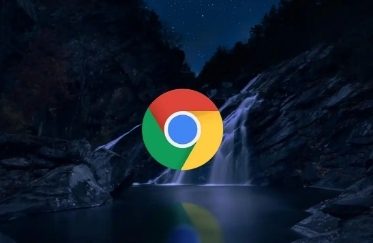首先,打开 Chrome 浏览器,在浏览器界面的右上角,找到三个竖点排列的图标,这个就是菜单按钮,点击它。在弹出的下拉菜单中,将鼠标指针移动到“更多工具”选项上,此时会出现一个子菜单,在其中找到并点击“清除浏览数据”选项。这时会弹出一个“清除浏览数据”的对话框。
在这个对话框中,我们可以看到有多个选项供选择。对于清理缓存来说,我们需要重点关注“缓存的图片和文件”这一选项,勾选它即可。同时,如果你还想清理其他可能影响浏览器性能的数据,如浏览历史记录、下载记录、Cookie 等,也可以相应地勾选这些选项。在对话框的上方,有一个“时间范围”的下拉菜单,默认情况下可能是“全部时间”,如果你想针对性地清理某一时间段内的缓存数据,也可以在这里选择合适的时间范围,比如“过去一小时”“过去 24 小时”或者“过去 7 天”等。
设置好要清理的内容和时间范围后,点击下方的“清除数据”蓝色按钮,Chrome 浏览器就会开始自动清理所选的缓存数据及其他相关信息。这个过程可能需要一些时间,具体时长取决于你的电脑性能以及缓存数据的大小。当清理完成后,浏览器会自动关闭这个对话框,你就可以明显感觉到网页加载速度有所提升。
需要注意的是,清理缓存可能会导致你之前保存的一些网页登录状态、自动填充表单等信息丢失,所以在清理之前,你可以根据自己的实际情况决定是否需要备份这些重要信息。另外,定期清理缓存不仅可以提高网页加载速度,还能在一定程度上保护你的个人隐私,因为缓存中可能会存储一些你在浏览过程中产生的敏感信息,如账号密码、搜索记录等。
通过以上简单的操作步骤,就可以轻松地在 Chrome 浏览器中清理缓存,有效地减少网页加载慢的问题,让你能够更加流畅地享受网络浏览的乐趣。希望这篇教程能够帮助到你,如果你还有其他关于 Chrome 浏览器的使用问题或技巧需求,欢迎随时探索和学习更多的相关知识。